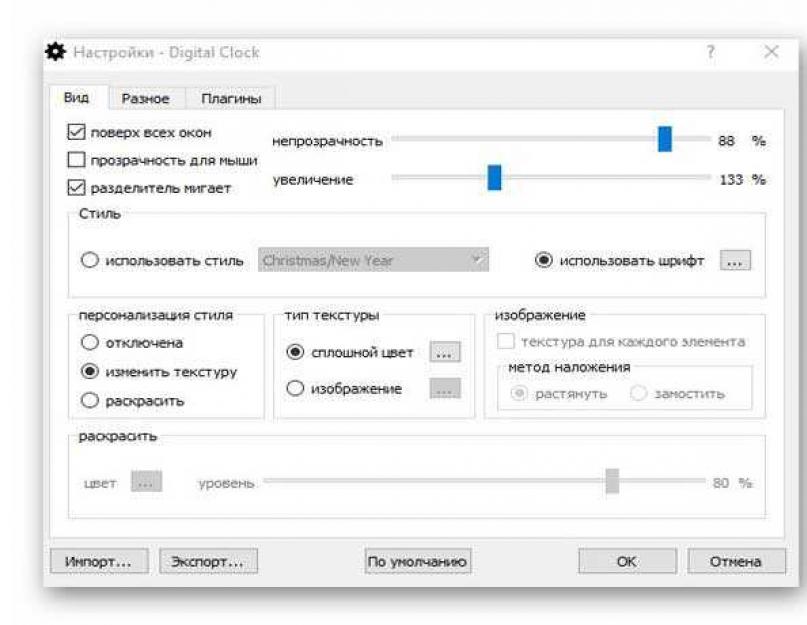Nu ți-am mai scris de mult despre indicatorii de timp pe calculator, așa că, în special pentru recenzia de astăzi, am găsit pe Internet un ceas digital gratuit bun pentru desktopul computerului dvs. - Digital Clock 4.
Nu numai că aceste cronometre vă vor permite să vă schimbați cu ușurință culoarea, fontul, pielea, dimensiunea, locația pe ecran..., dar au și ceas cu alarmă încorporat, aducere aminte, comutator de timp al computerului, programator, semnal orar... Pomi de Crăciun, au chiar o „crusta” de maestru al sportului în înot!
Vreau să clarific imediat - Ceasul digital 4 este afișat exact pe desktop computer, nu. Toate imaginile cu ceasuri din imaginea de titlu a articolului sunt capturi de ecran ale skin-urilor reale din programul descris.
Deci, nu are rost să descrii cum să instalezi un ceas pe un computer - este absolut clar și simplu (doar câteva clicuri). „Capcane” în formă ghioce discrete Nu există nicio opțiune de a instala software suplimentar „util”.
Singura „neînțelegere” apare imediat după setarea ceasului - o notificare despre o eroare de actualizare...
Doar ignora-l.
Să setăm noul nostru ceas digital pe desktopul computerului - faceți clic dreapta pe pictograma tavă și mergeți la „Setări” în meniul contextual care apare...

Puteți folosi glisoarele aici setați opacitatea ceasuri și mărimea lor. Utilizați casetele de selectare pentru a activa transparența mouse-ului, clipirea separatorului și asigurați-le mereu în prim plan.
Puteți folosi stilul de ceas din colecția încorporată...

...sau prin alegere font frumos, joaca-te cu marimea si culoarea...

Apropo, pe lângă o grămadă de stiluri, programul are un număr incredibil de texturi gata făcute...

Ele „trăiesc” sub butonul cu trei puncte, care este opus „imagine” în „tipul de textură”.
Amintiți-vă, v-am descris screensaverul „Clock Made of Grass” - iată un ceas aproape identic pentru desktopul dvs....


În a doua secțiune a setărilor ceasului le puteți seta la pornirea sistemului, selectați formatul de timp, modificați distanța dintre numere și activați actualizarea automată a programului.
A treia secțiune este „delicioase” pluginuri (suplimente) pentru ceasul nostru de pe desktopul computerului...

Există un ceas cu alarmă cu un memento...

Am încercat să subliniez adresa listei de redare pentru radio onlineîn linia „flux”, dar „nu a decolat” dintr-un motiv oarecare 🙁 ...

Semnalul din fișierul local a funcționat minunat...

Dacă observați, când ceasul cu alarmă este pornit, aspectul pictogramei tavă se schimbă.
Pluginul poate activa afișarea datei...

...activează temporizatorul de oprire a computerului...

... fixați o notă pe desktop...


Pentru cei cărora le este dor de ceasul bătrânei lor bunici cu clopoței orar în întregul apartament, există pluginul „Semnal fiecare oră”. Modul plutitor al ceasului cu programatorul este activat imediat, culoarea pictogramei tăvii se schimbă și transparența variabilă este activată.
Personal, am găsit o utilizare pentru aceste ceasuri - în loc de inutil supliment de browser lacom, tocmai am ajustat dimensiunea și poziția pe ecranul monitorului...
Widgetul Ceas este un gadget tehnic simplu pentru sistemul de operare Windows care vă permite să urmăriți ora locala. Cu toate acestea, utilizatorii obișnuiți nu au întotdeauna o părere clară despre astfel de instrumente. Pentru unii, acesta este un plus necesar pentru desktop, pentru alții, este un bibelou inutil care preia spatiu liber. Acest articol este dedicat celor care sunt obișnuiți să țină mereu evidența timpului.
Widget Ceas desktop pentru Windows 10
Una dintre caracteristicile funcționale populare ale Windows 7 a fost prezența gadgeturilor desktop (sau widget-uri). Pe lângă mai multe extensii deja încorporate, sistemul a susținut instalarea de widget-uri suplimentare de pe Internet, ceea ce a făcut posibilă configurarea rațională a spațiului de lucru.
Windows 10 de la Microsoft, la fel ca Windows 8 anterior, a supărat din nou utilizatorii prin lipsa unui astfel de panou de widget-uri. Potrivit dezvoltatorilor OS înșiși, decizia de a abandona complet sistemul obișnuit de gadgeturi a fost influențată de mai multe cauze globale, și anume:
- inutilitatea funcției. Una dintre principalele modalități de dezvoltare a noului sistem de operare a fost rebranding-ul designului, unde acest tip de extensie pur și simplu nu a fost inclus conceptual;
- securitatea datelor personale ale utilizatorilor. Cu toate acestea, acest punct este controversat. Este greu de imaginat că o extensie atât de nesemnificativă a sistemului de operare ca widget poate dăuna securității utilizatorului.
În noul sistem de operare Windows (versiunea 8/10), widget-urile desktop au fost înlocuite cu plăci dinamice, care într-o oarecare măsură trebuiau să le înlocuiască. De exemplu, tigla aplicației „Alarme și ceasuri” are și mai multe funcționalități decât gadgetul „Ceas” din Windows 7. Situația este similară cu alte plăci dinamice. Cu toate acestea, problema cu toate plăcile disponibile este că niciuna dintre ele nu poate fi plasată pe desktop, spre deosebire de aceleași widget-uri. Pentru a afla informațiile necesare, trebuie să accesați constant meniul Start.
Dacă nu aveți țiglă dinamică „Alarme și ceasuri”, atunci gadgetul poate fi găsit în „Start” în lista generală a tuturor aplicațiilor instalate
Nu toți utilizatorii sunt mulțumiți de această situație. De dragul lor, dezvoltatorii terți au încercat software, care a încercat să readucă funcția widget-urilor desktop sistemelor de operare moderne. Să ne uităm la cele mai populare programe care pot completa Windows 10 cu widgetul Clock necesar.
Programe populare widget de ceas pentru Windows 10
Există un număr suficient de programe pe Internet pentru instalarea widget-urilor Clock pentru sistemul de operare Windows 10. Cele mai populare dintre ele sunt următoarele trei.
Gadget-uri revigorate
Al doilea titlu programe Windows Gadget-uri desktop. Sarcina sa principală este să returneze widget-urile populare la sistem nou de la Microsoft. Singura diferență minoră va fi o interfață a instrumentului ușor modificată (pentru a se potrivi cu stilul Windows 10). Algoritmul de instalare a programului este următorul:

Pe lângă widgetul Ceas, următoarele sunt disponibile și aici:

Gadgets Revived nu numai că va adăuga un meniu „Gadgeturi”, dar va plasa și accesul la gestionarea widget-urilor în „Personalizare” (butonul dreapta al mouse-ului de pe desktop) și, de asemenea, va adăuga un subelement corespunzător în meniul „Vizualizare”.
Video: Cum să adăugați un widget pe desktop folosind Gadgets Revived
MFI10
Mised Features Installer 10 (MFI10) este o extensie software populară pentru a returna sistemul familiar de gadgeturi la Windows 10.
MFI10 este o imagine de disc ISO (pentru a o deschide veți avea nevoie de un program de emulator de unități CD/DVD, de exemplu, Daemon Tools), dimensiunea de aproximativ un gigaocteți și jumătate. Deoarece programul nu poate fi descărcat în prezent de pe site-ul oficial al dezvoltatorului, va trebui să utilizați orice motor de căutare disponibil.
După descărcarea imaginii ISO, trebuie să o deschideți și să o montați pe computer. Pentru a face acest lucru, veți avea nevoie de un program de emulator de unități CD/DVD, de exemplu, Daemon Tools.
Fereastra care se deschide va afișa o listă cu toate fișierele de pe discul virtual:
- Rulați MFI10.exe.
Dacă rularea automată a imaginii nu funcționează, aceasta poate fi găsită în fila „Acest computer”.
- După acceptarea acordului de licență (programul este distribuit gratuit), va apărea un meniu de componente ale aplicației disponibile pentru instalare. Elementul Gadgets este responsabil pentru instalarea tuturor widget-urilor desktop pentru Windows 10.
În ciuda limbii engleze a interfeței de instalare a programului, widget-urile desktop în sine vor fi în rusă
- După ce ați selectat instalarea Gadget-urilor, secțiunea necesară „Gadgeturi desktop” va fi adăugată la „Panou de control”.
Dacă articol necesar nu a apărut, merită să reinstalați programul MFI10
8GadgetPack
Un dezavantaj relativ al 8GadgetPack este traducerea incompletă a programului în rusă. Puteți descărca utilitarul de pe site-ul oficial al dezvoltatorului.
Pe site-ul dezvoltatorilor la Limba engleză, dar folosind imaginile corespunzătoare arată în detaliu procesul de instalare a programului
Avantajul incontestabil al programului, în comparație cu cele precedente, este funcționalitatea sa mai avansată. Ca urmare a instalării 8GadgetsPack, vor fi disponibile nu doar mai multe tipuri de ceasuri, vreme, calendare, ci și widget-uri pentru urmărirea informațiilor necesare despre starea PC-ului (consum de resurse, procese active, temperatură etc.). Deschis lista plina widget-urile pot fi, de asemenea, utilizate folosind meniul contextual făcând clic dreapta pe desktop și selectând „Gadgeturi”.
O caracteristică distinctivă a programului este varietatea de widget-uri
Încă unul trăsătură distinctivă programe - o varietate semnificativă de setări posibile pentru widget-uri. Un panou special se deschide fie prin interfața aplicației în sine, fie prin meniul Start.
Meniul este în întregime în engleză, ceea ce poate fi puțin dificil de folosit
Deoarece meniul de configurare nu acceptă limba rusă, să ne uităm pe scurt la elementele sale:
- Adaugă gadget - instalarea de widget-uri noi pe desktop și ștergerea acestora;
- Disable Autorun - dezactivați autorunarea widget-urilor atunci când Windows pornește;
- Măriți gadgeturile - scalarea widget-urilor desktop. Acest lucru este cel mai relevant pentru monitoarele cu rezoluții mari ale ecranului;
- Dezactivează Win+G pentru gadgeturi - dezactivează apelul din panoul widget prin apăsarea combinației de taste Win + G Uneori, această combinație este responsabilă simultan de procesul de înregistrare video de pe ecranul monitorului;
- Vizitați site-ul web - vizitați site-ul web al dezvoltatorului pentru a verifica dacă există actualizări ale programului;
- Reset all gadgets - resetează setările tuturor widget-urilor disponibile (reduce totul la implicit);
- Dezinstalare - elimină programul 8GadgetPack și toate widget-urile însoțitoare.
Video: Cum să adăugați un widget pe desktop folosind 8GadgetPack
Alte programe
Lista de programe pentru adăugarea unui widget „Clock” și altele nu se limitează la cele enumerate mai sus. Prin urmare, vom da câteva exemple mai puțin programe populare.
Ceas digital
Reprezintă un widget ceas electronic. O caracteristică specială a programului este că are o gamă largă de setări, astfel încât Ceasul digital poate fi personalizat cu ușurință pentru a vă potrivi. Pentru a face acest lucru, după instalare, trebuie să mergeți la secțiunea programului „Setări ceas digital”.
O gamă largă de setări ale programului vă va permite nu numai să îi schimbați aspectul, ci și să alegeți funcționalitatea optimă
Pe lângă setările generale, programul are și o filă „Plugin-uri”, unde puteți selecta următoarele componente:
- programator;
- alarmă și memento;
- variabilă transparentă;
- setarea datei;
- oprirea sistemului;
- setarea unei alarme la fiecare oră;
- notă rapidă;
- ceasul în mișcare pe ecranul monitorului.
Desktop Clock Plus-7
Dacă sunteți un susținător al clasicilor, atunci acest program este ceea ce aveți nevoie. Adaugă un widget de ceas analogic pe desktop. Programul există în două versiuni. A ei versiune gratuită conține toate setările de bază ale ceasului (dimensiunea widget-ului, mișcarea pe desktop, pornirea/dezactivarea mânerului secund, fixarea ceasului pe toate ferestrele, pornirea automată cu sistemul de operare).
Toate setările de bază ale widget-ului sunt disponibile în versiunea gratuită a programului
Versiunea plătită a programului are un număr de opțiuni suplimentare: Puteți activa afișarea datei curente, puteți schimba designul ceasului etc. În general, versiunea gratuită va fi suficientă.
Unde pot găsi widget-uri Ceas cu design diferite?
Există un număr mare de site-uri tematice pe Internet pentru adăugarea diferitelor tipuri de widget-uri, inclusiv „Ceasuri”, la Window 10. Unii utilizatori le place să-și schimbe aspectul în fiecare zi sau din când în când. Prin urmare, iată o mică listă de site-uri de pe care puteți descărca zeci de modele diferite.
Wingad.ru
În secțiunea corespunzătoare a site-ului puteți găsi mai mult de o sută de opțiuni de design pentru widget-ul „Ceas”. După ce l-ați ales pe cel care vă place, trebuie doar să faceți clic pe butonul „Descărcați gadgetul” și să salvați fișierul în format .gadget în orice folder de pe computer.
Fiecare opțiune de design widget are informatii detaliate despre el
După descărcare, trebuie să rulați fișierul de instalare instantanee, apoi să găsiți și să atașați noul widget „Ceas” pe Windows 10 la oricare dintre programele populare (Gadgets Revived, MFI10, 8GadgetPack), pur și simplu selectându-l din lista celor disponibile. .
Winzoro.net
Similar cu site-ul anterior, într-o secțiune specială puteți alege dintre mai mult de două sute de opțiuni de design pentru widget-ul „Ceas”.

Wingdt.com
În ciuda numărului mic de modele diferite pentru widget-ul Ceas, site-ul are un sistem de navigare convenabil. Toate fișierele sunt descărcate în format .gadget și adăugate pe desktop folosind programe terțe precum Gadgets Revived.
Datorită programelor speciale de la dezvoltatori terți, utilizatorii obișnuiți pot returna sistemul de gadgeturi lipsă la a zecea versiune de Windows, inclusiv un simplu widget „Ceas”. Mai mult, cei mai pretențioși utilizatori ai programelor Gadgets Revived sau MFI10 oferă nu numai posibilitatea de a instala widget-uri standard, ci și de a le adăuga pe cele descărcate de pe Internet.
Astăzi, pentru a afla cât este ceasul, oamenii se uită cel mai adesea la ecranul telefonului, mai degrabă decât la cadranul unui ceas adevărat.
Am trecut prin multe widget-uri frumoase de ceas rusesc pentru ecranul desktop Android: vreme și ceasuri, alarme, cronometre, digitale, analogice, slave și așa mai departe.
Pentru Android, puteți instala completări simple de ecran, precum și aplicații avansate, datorită cărora veți fi întotdeauna „la timp”.
În Play Market puteți alege o mare varietate de aplicații - de la simple „cronometre” la ceasuri cu alarmă stilistice avansate.
Doar alegerea ar trebui să se bazeze pe dorințele dvs. - dacă sunteți interesat doar de ceasuri, atunci descărcarea aplicațiilor de mai mulți megaocteți nu are sens.
Mai jos veți găsi selecția mea - cel mai bun widget ceas. L-am testat pe Android 4.4, Android 5.1 și Android 6.0.
Cele mai populare widget-uri de ceas pentru Android
Widgetul de ceas Clocksync se poate sincroniza cu un ceas atomic.
În setări puteți activa și actualizare automata timp după un anumit interval de timp.
„Retro Clock Widget”, după cum sugerează și numele, este o imitație a unui ceas de epocă. Chiar le lipsesc tranzițiile între numere, dar sunt frumoase și oferă posibilitatea de a afișa ora și data.

Widgeturi interesante pentru afișarea orei curente, care în primul rând arată frumos pe ecranul desktop - Digi, Simple Clock Widget și Minimalist Text: Widgets.
Primul widget „Digi” este pur și simplu un ceas digital - nimic mai mult, nimic mai puțin.

Al doilea „Simple Clock Widget” este puțin neobișnuit - reprezintă ora și data curente formă interesantă pe un fundal transparent.

Cel mai recent „Text minimalist: widget-uri” a câștigat inimile multor utilizatori cu unicitatea sa - în loc de numere sau de un cadran de ceas, ora și data curente sunt prezentate sub formă de text.

Puteți seta direcția de afișare a fontului și a textului - a fost instalat de peste un milion de utilizatori.
Ce se întâmplă dacă niciunul dintre widget-urile de ceas nu corespunde așteptărilor tale? Poate că este mai bine să-ți faci propriul widget?
Dacă studiați puțin (informația este gratuită pe Internet), vă puteți crea propriul ceas, widget-ul meteo și chiar puteți obține informații despre starea bateriei telefonului dvs.
Toate acestea pot fi ajustate la „orice unghi” - dimensiunea fontului, culoarea, nuanțele și transparența pot fi ajustate după bunul plac. În același timp, vei fi sigur că dimensiunea se va potrivi frumos pe desktop-ul tău.
Desigur, aproape nimeni nu o va crea singur. Prin urmare, mai jos vă ofer două dintre widget-urile mele preferate pentru ceas - le puteți descărca imediat pe această pagină, desigur gratuit.
Widget frumos cu ceas mare pentru Android
Instalarea unui widget cu ceas frumos nu este dificilă și gratuită, dar după ce am experimentat, am ales Timely.

Este un program de alarmă, ceas, cronometru și cronometru într-unul. Mai mult, are o interfață minimalistă, simplă și clară.
Aplicația în sine constă din trei ecrane. Primul are alarme pe care le puteți gestiona și seta cu ușurință pentru zilele corespunzătoare ale săptămânii. Desigur, puteți alege și o melodie de alarmă personală.
Pe al doilea ecran este un ceas clasic. Aspectul lor poate fi schimbat: stil și fundal. Ultimul ecran oferă acces la cronometru și cronometru.
Puteți comuta cu ușurință între aceste funcții folosind gesturi verticale. Există, de asemenea, o animație minunată încorporată.
Comutarea între cronometru și cronometru arată uimitor. De parcă nu ar fi de ajuns, fiecare schimbare de numere de pe afișajul ceasului pare nebunește.
Niciodată până acum o aplicație de ceas nu a fost atât de atrăgătoare. Poate suna amuzant, dar folosirea unui cronometru nu a fost niciodată mai distractiv.
Appletul poate fi descărcat gratuit de la Google Play sau aici mai jos. Doar versiunea gratuită nu are toate opțiunile de personalizare.
Dacă doriți să deblocați teme suplimentare, tonuri de apel de alarmă suplimentare sau să dezactivați reclamele, va trebui să plătiți.
Există o altă modalitate de a debloca versiunea pro - recomandați programul altora, astfel încât să îl instaleze folosind un link special.
Astfel vei debloca toate caracteristicile versiunii profesionale. Aceasta este o mișcare foarte inteligentă. Persoanele care nu folosesc software piratat, dar nu doresc să cheltuiască bani pot folosi această opțiune.
Dezvoltator:
Microsoft
OS:
android
Interfata:
Rusă
Cel mai bun widget de ceas digital Chronus
Un altul, disponibil pentru toți proprietarii de Android (sau cel puțin versiunile 4.1 și ulterioare) Chronus.

La prima vedere, Chronus este doar un alt widget de ceas standard. De fapt, aplicația poate face mult mai mult, iar acesta este unul dintre cele mai atractive elemente.
Nu numai că programul este un widget extrem de personalizabil, dar oferă și informații despre vreme și poate afișa informații despre evenimentele din calendar.
Astfel, primești trei funcții și, în același timp, arată frumos și are setări extinse.
Utilizatorul are la dispoziție două tipuri de ceasuri - digitale și analogice. Din punct de vedere vizual, ele seamănă în mare măsură cu widget-urile native pentru Android.
Versiunea digitală poate decide dacă doriți să condensați ore sau minute și, de asemenea, să le determine culoarea. De asemenea, puteți afișa informații despre semnalele programate (și, desigur, le puteți personaliza).
Funcția de prognoză meteo se bazează pe serviciul Yahoo. Veți avea opțiuni precum intervalul de actualizare, selecția unităților și locațiilor, precum și două diagrame - color sau monocrom.
Nimic nu vă stă în cale și schimbați culoarea fontului folosită pentru a vă informa despre vremea curentă.
Informațiile despre evenimentele viitoare din calendar sunt, de asemenea, personalizabile. Aici puteți selecta categoriile din care trebuie colectate datele și puteți determina ce articole vor fi afișate.
În plus, aplicația poate evidenția evenimente viitoare pe măsură ce vă apropiați de un termen limită. La fel ca în cele două cazuri anterioare, puteți specifica culoarea fontului.
Widgetul funcționează foarte bine. Aspectul său poate să nu fie deosebit de original, dar se potrivește bine în interfața Android.
Dacă sunteți în căutarea unei soluții care să poată înlocui celelalte trei widget-uri, permițându-vă totodată să creați o configurație avansată, atunci Chronus merită cu siguranță o privire.
Este încurajator faptul că aplicația va fi dezvoltată constant și astfel nu își va pierde funcționalitatea. Noroc.
Dezvoltator:
David van Tonder
OS:
android
Interfata:
Rusă
Gadget-uri cu ceas pentru Windows 7 - o selecție largă de gadget-uri care arată ora.
Fii sigur, printre sortimentul disponibil, cu siguranță vei găsi ceva care să se potrivească gustului tău. Gadgeturile cu ceas de desktop sunt aplicații foarte utile pentru cei care își prețuiesc timpul. Există ceasuri cu mâini, ceasuri digitale, ceasuri cu cronometru, ceasuri cu alarmă și, bineînțeles, ceasuri multifuncționale. Toate au un aspect diferit și diferit schema de culori, astfel încât să puteți descărca gadget-ul ceas care va arăta cel mai armonios pe desktopul dvs. și care va satisface cerințele dvs. Puteți descărca gadgetul ceas pe desktop fără a vă înregistra pe site.
Utilizatori care prețuiesc timpul, vor să fie punctuali și își calculează clar propria angajare, care trăiesc după un program strict și le este frică să rateze evenimente importante, oferim gadget-uri de ceas funcționale și confortabile pentru Windows 7, pe care le puteți descărca gratuit direct de pe site-ul nostru.
Cu aceste mini-aplicații, puteți controla timpul în fața unui monitor de computer sau în timp ce utilizați alte dispozitive electronice. O gamă decentă de utilități diverse vă va permite să alegeți un ceas în conformitate cu nevoile dvs. propriile tale dorințe si nevoi.
În catalogul aplicațiilor desktop veți găsi ceasuri (asemănătoare celor mecanice) și ceasuri gadget electronice digitale pentru Windows 7, care arată ora în formatele „12” și „24”, ceasuri cu cronometru, cronometru și ceas cu alarmă, cu un pătrat. , cadran rotund sau dreptunghiular , cu afisare simultana a datei, lunii, anului si zilei saptamanii, regulat si animat, de diferite marimi si configuratii, stilizate in diferite directii.
De exemplu, fanii fideli ai browserului Mozilla Firefox își pot decora desktopul cu un simbol familiar. Pentru a face acest lucru, trebuie doar să descărcați gadgetul ceas, conceput în stilul „Mozilla”, și să îl instalați pe desktop. Fanii fotbalului nu vor rămâne indiferenți de aplicația cu ceasuri decorate cu logo-uri cluburi de fotbal. Și adepții soluțiilor originale vor fi cu siguranță atrași de posibilitatea de a descărca un gadget cu ceas pentru Windows 7, pe care atât săgețile, cât și cercurile multicolore arată simultan trecerea timpului. Tot in catalogul nostru puteti alege solid si prezentabil ceas de mână cu o brățară din metal sau piele, doar că vor afișa ora nu pe încheietura mâinii tale, ci pe ecranul unui dispozitiv de calculator.
Multe poziții sunt multifuncționale, care, pe lângă ceas, oferă diverse capacități: vizualizarea știrilor, monitorizarea funcționării computerului și verificarea parametrilor rețelei, vremea actuală și prezența blocajelor de trafic pe traseul mașinii dvs., informații despre dezastre naturale, Jocuri interesanteși mult mai mult. Este convenabil ca orice eveniment care are loc să poată fi corelat cu timpul și să se poată trage concluzii adecvate.
Gadget-uri pentru muncitor desktop Windows 7: ceasuri care sunt plăcute la vedere
Pe lângă caracterul practic, trebuie acordată puțină atenție esteticii. Design original interfețe mini-aplicații pentru Windows, nuanțe și culori plăcute, numere mari și săgeți clare - toate acestea nu numai că vor asigura ușurința în utilizare, ci vor transforma și gadget-urile cu ceas pentru desktopul dvs. într-un decor armonios, demonstrând imaginația creativă a dezvoltatorilor.
Multe programe oferă utilizatorilor posibilitatea de a selecta culori și aspect ore la discreția dumneavoastră, iar acest lucru crește și confortul în utilizarea utilităților. În plus, toate gadgeturile pe care le oferim în catalogul nostru virtual pentru ceasul de desktop Windows 7 sunt ușor de descărcat și utilizat, nu ocupă mult spațiu nici pe ecran, nici în resursele dispozitivului computerului, sunt instalate rapid și funcționează corect chiar și când cantitati mari procesele principale.
Cum să descărcați un gadget cu ceas pentru Windows 8?
De fapt, nu este greu. Toate programele pe care site-ul nostru le oferă clienților pot funcționa perfect în cea de-a opta versiune a sistemului de operare Windows. Singurul lucru pe care trebuie să-l faci în plus pentru asta este. – descărcați și instalați pachetul 8Gadgets sau corecția Desktop Gadgets Reviver. Programele mici și ușor de gestionat returnează funcțiile și componentele asociate gadgeturilor la noul sistem de operare, după care instalarea și funcționarea acestora devin posibile.
Aceste programe (gratuite, de altfel) vă permit să instalați rapid și ușor un widget de ceas pentru Windows 8, 8.1 și 10. Utilizarea ulterioară nu va fi diferită de utilizarea ceasului în „șapte”.
Îi invităm pe toți cei obișnuiți să aibă mereu lucruri importante la îndemână, precum și pe cei cărora pur și simplu le place să-și decoreze desktop-ul cu gadget-uri cool și drăguțe, să aleagă din catalogul nostru cu mai multe pagini un original și sofisticat sau, dimpotrivă, unul creativ și gadget cu ceas șocant pentru Windows 7, descarcă gratuit aplicația ta preferată și urmărește trecerea timpului pentru propria ta plăcere.
Pe lângă ceasuri, am adunat pentru dvs. pe paginile noastre și alte aplicații utile și plăcute: căutând prin diferite pagini de subdirectoare, puteți alege și, radio, jocuri, diverse sisteme de operare, monitoare de computer și de rețea, gadgeturi elegante de vacanță și multe Mai mult. Nu vă nega plăcerea gratuită!
Instrucțiuni
Pictograma ceas este disponibilă în toate versiunile sistemului de operare Windows. Standard, nu este întotdeauna convenabil de vizualizat, mai ales dacă utilizatorul are probleme de vedere. Dar oricând poți seta imaginea care îți place cu imaginea unui ceas. Capacitățile Windows vă permit să faceți acest lucru în câteva secunde. A șaptea versiune a sistemului de operare este deosebit de convenabilă în acest sens.
Lucrul remarcabil despre Windows 7 este că în setările sale există deja o cantitate mică de diverse aplicații gadget cu o imagine de ceas. Pentru a le instala pe computer, trebuie să faceți clic dreapta oriunde pe desktop. Apoi, în fereastra care se deschide, selectați „Gadgeturi”. Deschideți-l și accesați secțiunea „Ceas” făcând dublu clic pe pictograma corespunzătoare.
După aceasta, pe desktop va apărea o pictogramă ceas suplimentară. Dacă opțiunea implicită de imagine nu vă convine, înlocuiți-o cu una mai potrivită. Pentru a face acest lucru, mutați mouse-ul la imaginea ceasului, faceți clic pe cheia care apare în dreapta și accesați secțiunea „Opțiuni”. Aici puteți seta setările de bază ale acestui element și puteți schimba imaginea. Pentru a face acest lucru, faceți clic pe rând pe săgețile laterale din fereastra gadgetului și selectați imaginea care vă place.
Dacă opțiunile prezentate de Windows 7 nu ți se potrivesc, poți folosi o căutare online pe site-ul Russified Microsoft sau pe orice alt serviciu de internet. De exemplu, multe programe utile, inclusiv pentru instalarea unei imagini cu ceas pe desktop, este disponibil pe site-ul web Softportal. Deschide pagina la adresa de mai jos, selectează aplicația care îți place, descarcă și instalează-o pe computer. Lansați programul și utilizați-l.
Video pe tema
Surse:
- Softportal
- setați ceasul pe desktop
Gadget-urile sunt completări mici și utile la desktop-ul dvs. care îndeplinesc o mare varietate de funcții. Pot afișa fazele lunii și vremea, pot afișa un ceas și un caiet - există multe opțiuni specifice pentru gadgeturi, utilizatorul le poate alege pe cele care îi plac.
Vei avea nevoie
- - Programul Windows Sidebar.
Instrucțiuni
Dacă în sisteme de operare Gadgeturile Windows 7 sau Linux sunt instalate implicit pentru a le afișa în Windows XP, trebuie să instalați o aplicație specială - bara laterală Windows. Acest programÎl puteți descărca complet de pe Internet. Descărcați și rulați fișierul de instalare, iar când instalarea este finalizată, reporniți computerul.
După repornire, trebuie să instalați bara laterală pe desktop pentru a face acest lucru, deschideți: „Start” - „Toate programele” - folderul Windows Sidebar - Comandă rapidă pentru programul Windows Sidebar. Va apărea în partea dreaptă a desktopului panou lateral cu gadgeturi standard. Puteți să le ștergeți, să le mutați, să le redimensionați.
Pentru a adăuga gadgeturi pe desktop, dați clic pe semnul plus din partea de sus a barei laterale. Se va deschide o fereastră în care puteți vizualiza gadgeturile prezente în program și le puteți selecta pe cele de care aveți nevoie. Pentru a elimina un gadget, plasați cursorul peste el, apoi faceți clic pe pictograma de închidere care apare.
Puteți găsi multe gadget-uri diferite pe Internet. Pentru a le adăuga la cele deja disponibile în program, plasați gadgeturile descărcate în folderul Gadgets. Dacă Windows se află pe unitatea C, atunci calea către acesta va fi astfel: C:\Program Files\Windows Sidebar\Gadgets. În acest dosar, creați un dosar cu numele noului gadget, iar numele folderului trebuie să se termine cu .Gadget. De exemplu, dosarul gadget Căutare Google poate fi numit GoogleSearch.Gadget.